Flutter学习(二):常用布局控件介绍
本文于1682天之前发表,文中内容可能已经过时。
在上一篇博文中,我简单的介绍了一些Flutter的知识和优势以及环境配置问题,在本篇博文中,我主要介绍一下常用到的几种Flutter常用布局控件和使用方法。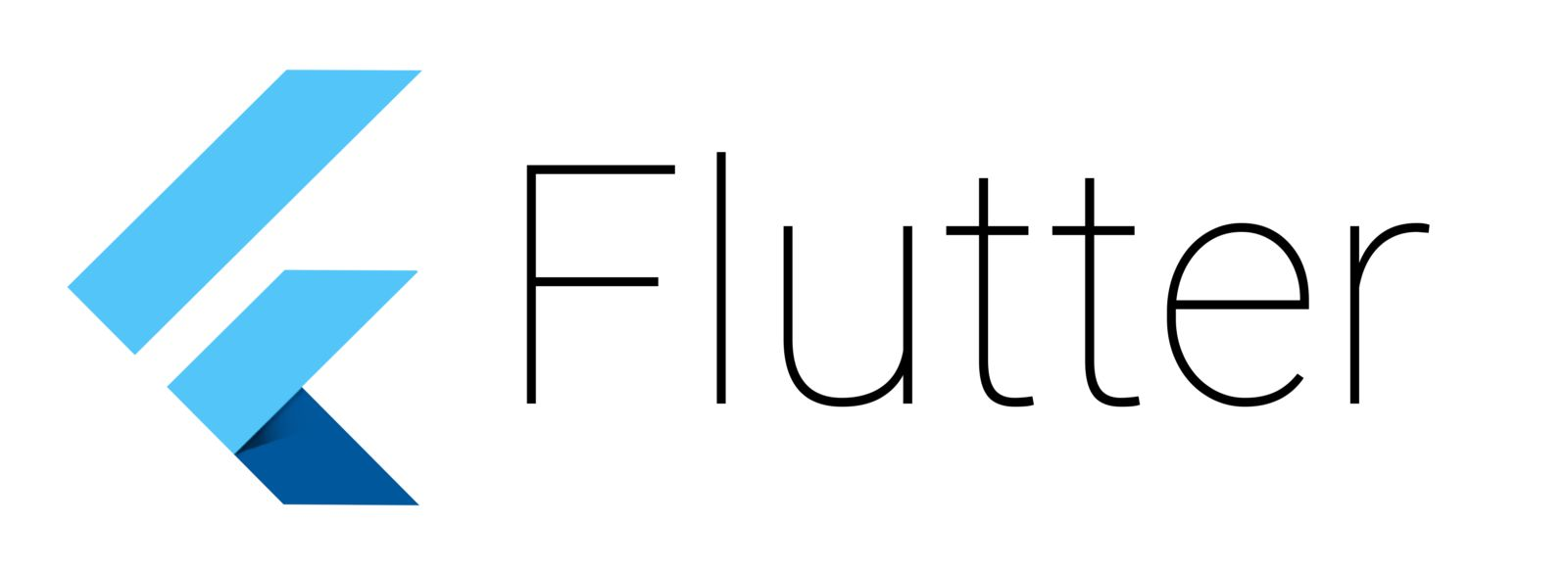
首先,我们先来一张Flutter基本空间继承关系图: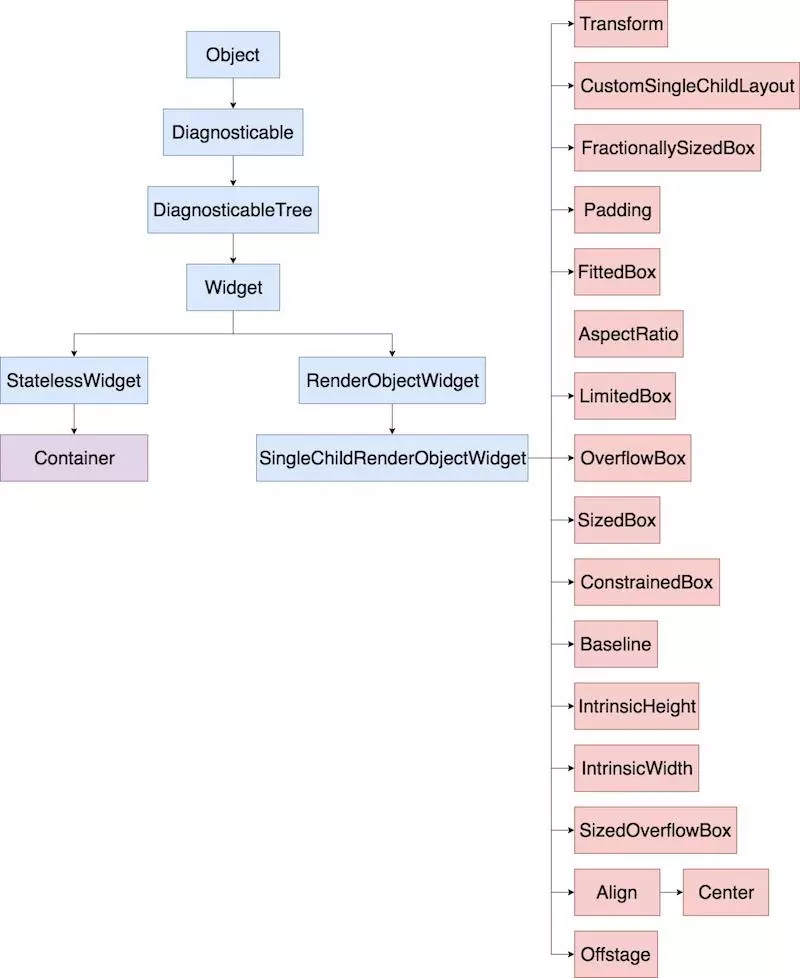
Container
本段介绍来自Flutter 布局(一)- Container详解Container是Flutter最常使用的布局控件之一
使用场景
- 需要设置间隔(这种情况下,如果只是单纯的间隔,也可以通过Padding来实现);
- 需要设置背景色;
- 需要设置圆角或者边框的时候(ClipRRect也可以实现圆角效果);
- 需要对齐(Align也可以实现);
- 需要设置背景图片的时候(也可以使用Stack实现)
构造函数
1 | Container({ |
属性解析
- key:Container唯一标识符,用于查找更新。
- alignment:控制child的对齐方式,如果container或者container父节点尺寸大于child的尺寸,这个属性设置会起作用,有很多种对齐方式。
- padding:decoration内部的空白区域,如果有child的话,child位于padding内部。padding与margin的不同之处在于,padding是包含在content内,而margin则是外部边界,设置点击事件的话,padding区域会响应,而margin区域不会响应。
- color:用来设置container背景色,如果foregroundDecoration设置的话,可能会遮盖color效果。
- decoration:绘制在child后面的装饰,设置了decoration的话,就不能设置color属性,否则会报错,此时应该在decoration中进行颜色的设置。
- foregroundDecoration:绘制在child前面的装饰。
- width:container的宽度,设置为double.infinity可以强制在宽度上撑满,不设置,则根据child和父节点两者一起布局。
- height:container的高度,设置为double.infinity可以强制在高度上撑满。
- constraints:添加到child上额外的约束条件。
- margin:围绕在decoration和child之外的空白区域,不属于内容区域。
- transform:设置container的变换矩阵,类型为Matrix4。
- child:container中的内容widget。
简单示例
1 | new Container( |
Row和Column
Row、Column两个基本相同,只有一个是横向,一个是纵向布局的区别,所以我们以Row为例来介绍说明。
使用场景
- 需要横向(纵向)排列,如标签展示
- 网格布局(GridView也可以实现)
构造函数
1 | Row({ |
属性解析
- key:Flutter控件(Widget)唯一标识符,用于查找更新。
- mainAxisAlignment:子元素对齐方式,MainAxisAlignment对象,类似于css中的
justify-content和align-content,有六种对齐方式:
start开始(左侧或顶部)对齐end开始(右侧或底部)对齐center居中对齐spaceBetween子元素之间留有空白,但第一个元素之前和最后一个元素之后不留空白,类似于css中space-between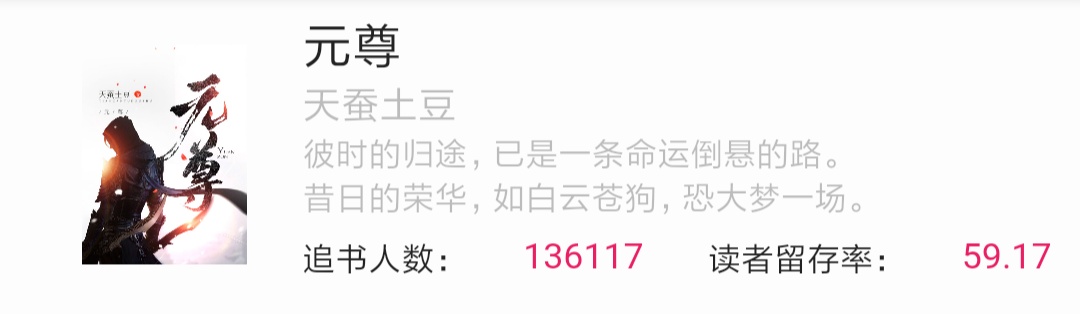
spaceAround子元素之间留有空白,第一个元素之前和最后一个元素之后留一半的空白,类似于css中space-around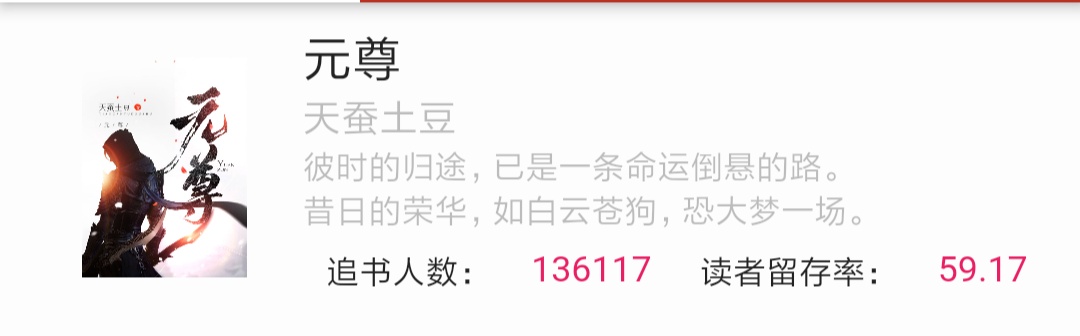
spaceEvenly子元素之间留有空白,第一个元素之前和最后一个元素之后留相等的空白,类似于css中space-around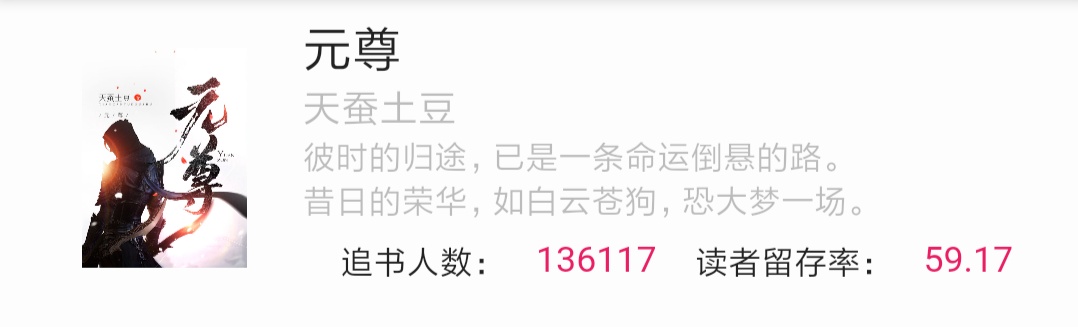
- mainAxisSize:主方向大小,有min和max两个值可选
- crossAxisAlignment:子元素在交叉轴方向的对齐方式
- verticalDirection:定义了子元素摆放顺序,默认是down,即从左到右(从上到下),可选还有up,即从右到左(从下到上)
简单示例
上面三图中的追书人数和读者留存率行实现:
1 | Row( |
Scaffold
Scaffold可以说的上是Flutter中基本的页面布局
使用场景
- 几乎所有页面都可以使用
构造函数
1
2
3
4
5
6
7
8
9
10
11
12
13
14
15
16
17
18
19Scaffold({
Key key,
this.appBar,
this.body,
this.floatingActionButton,
this.floatingActionButtonLocation,
this.floatingActionButtonAnimator,
this.persistentFooterButtons,
this.drawer,
this.endDrawer,
this.bottomNavigationBar,
this.bottomSheet,
this.backgroundColor,
this.resizeToAvoidBottomPadding,
this.resizeToAvoidBottomInset,
this.primary = true,
this.drawerDragStartBehavior = DragStartBehavior.start,
this.extendBody = false,
})
属性解析
- key:Flutter控件(Widget)唯一标识符,用于查找更新。
- appBar: 标题栏,详见后续介绍
- body:页面内容
- floatingActionButton:固定页面之上的悬浮按钮,诸如返回顶部、新增按钮都推荐使用
- floatingActionButtonLocation:顾名思义,悬浮按钮位置
- floatingActionButtonAnimator:
- persistentFooterButtons:固定在页面底部,例如微信、QQ底部的聊天框
- drawer:左侧抽屉
- endDrawer:右侧抽屉,注意:如果在标题栏AppBar中设置有
actions,右侧添加的操作按钮会将抽屉的默认打开按钮覆盖,需要自己实现打开抽屉 - bottomNavigationBar:App常用底部导航栏
- backgroundColor:内容的背景颜色,默认使用的是 ThemeData.scaffoldBackgroundColor 的值
- resizeToAvoidBottomPadding:控制界面内容 body 是否重新布局来避免底部被覆盖了,比如当键盘显示的时候,重新布局避免被键盘盖住内容。默认值为 true
赏
 微信打赏
微信打赏
 微信打赏
微信打赏
你的赞赏是对我最大的鼓励